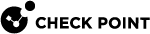エキスパートモード
|
|
重要:
|
メニュー
デフォルトのGaiaシェルは、clish と呼ばれています。
Gaia Clishは制限付きシェル(ロールベース管理でシェルで使用できるコマンドの数を制御する)です。
セキュリティ上の理由からGaia Clishの使用が推奨されていますが、Gaia Clishは低レベルのシステム機能へのアクセスを許可するものではありません。
低レベルの設定には、より寛容なExpertモードのシェルを使用します。
sk144112 - Dynamic CLI: Enhancing Gaia Clish with new "Expert" mode commandsも参照してください。
シェル間の移動
-
Gaia Clishからエキスパートシェルに移動するには、Gaia Clishで次を実行します:
expert -
エキスパートシェルを終了してGaia Clishに戻るには、エキスパートモードで実行します:
exit
注
-
エキスパートモードにはデフォルトのパスワードはありません。エキスパートモードのパスワードを使用する前に、パスワードを設定する必要があります。
エキスパートモードのパスワードを設定する手順については、以下を参照してください。システムパスワード。
-
あるコマンドがGaia Clishでサポートされている場合、エキスパートモードで対応するコマンドを実行することはサポートされていません。
例えば、インタフェースを操作するために、Gaia Clish はコマンド "
show interface" と "set interface"を提供します。したがって、エキスパートモードで "
ifconfig" コマンドを実行することはサポートされていません。 -
エキスパートモードは、より多くの権限を提供するのではなく、より多くの設定能力を提供するだけです。
-
エキスパートモードはセキュリティ機能というわけではなく、ミスから守るための機能です。
-
Gaiaサーバのエキスパートモードログインの監査ログを受け取るには、sk181230を参照してください。
Gaia OSはエキスパートモードログインに関するログメッセージを
/var/log/messagesファイルに書き込みます:-
ローカルログインの場合:
Console connection by <username> user to Expert Shell at <Time Date> -
SSHログインの場合:
SSH connection by <username> user to Expert Shell with client IP <IP Address> at <Time Date>
これらのGaia Clishコマンドは、この機能を使用するために利用可能です:
-
この機能の現在の状態を見るには
show audit login-notifier -
この機能を有効にするには(これがデフォルト):
set audit login-notifier on -
この機能を無効にするには
set audit login-notifier off
-
エキスパートモードからのGaia Clishコマンドの実行
エキスパートモードから Gaia Clish コマンドを実行できます。
Gaia OSの設定や表示は、Gaia Clishコマンドでのみ可能です。エキスパートモードでは、Gaia OSの設定を操作するための様々なタスクを自動化することができます。
セキュリティゲートウェイ/クラスタメンバ/管理サーバ/ログサーバの構文
|
|
|
|
Scalable Platformセキュリティーグループの構文
|
|
|
|
CLIパラメータ
|
パラメータ |
説明 |
|||
|---|---|---|---|---|
|
|
組み込みのヘルプを表示します。 |
|||
|
|
実行するGaia Clishコマンドを1つ指定します。 Gaia Clishコマンドの最大長は512文字です。 |
|||
|
|
バッチモードで実行するGaia Clishコマンドを含むプレーンテキストファイルへのフルパスを指定します:
オプションのパラメータ " |
|||
|
|
最後にGaia Clishコマンド" |
|||
|
|
画面上の出力フォーマットを指定します:
詳細:クライアント環境の出力形式。 |
|||
|
|
デバッグレベルを指定します(Check Pointの研究開発に役立ちます):
注:デバッグレベルは以下の2つの方法で設定できます:
|
例
[Expert@MyGW:0]# clish -c "show version all" Product version Check Point Gaia R82 OS build 123 OS kernel version 456 OS edition 64-bit [Expert@MyGW:0]# |